Mac OS X TIPS
Sponsored Link
Mac で Winodws ワードの拡張子「.docx」書類 を開く荒技
プレビューで開く
Windows において、マイクロソフト社の Word 2007 で作られた書類には、拡張子として「.docx」というものがつくことがあります。変更しない場合は「.docx」である場合が多いと思うのですが、希に、この「.docx」の種類を Mac で受け取ることがあります。以前は「書類を開けない」という問題が、Wineows ユーザーの間でも取り上げられました。
Mac でもこの拡張子は今でも厄介で、現状の Mac ユーザーで Mac版のオフィスを持っている人があまりいなくなっているということもあり、レイアウトも含めて完全な状態で開くのはなかなか難しく、受け取りたくない拡張子のひとつです。
しかし、この「.docx」、ただ開くなら実は Mac のほうが簡単です。
現行の Mac OSX では、文字を読むだけなら、テキストエディットなどで読むことができます。というより、「.docx」 をダブルクリックで開くと(つまりデフォルトでは)、テキストエディットが起動します。
「.docx」書類の Mac でのアイコンは下のようなものです。
また、フリーソフトの「Open Office」(オープン・オフィス)などが使われるということもあるようです。 Open Office のダウンロードは こちらのページで、「 Japanese / 日本語」という 列から Mac OSX バージョンを選んでください。最近の Mac でしたら「Mac OS Intel DMG」というところを選びます。
さて、しかし、最近はじめて知ったのですが、「.docx」のレイアウトをある程度崩さずに開く最適のアプリケーションがわかりました。
それは、プレビューです。
「ふと」思って、ある書類をプレビューで開いてみたところ、大体のレイアウトが保たれたまま開いたのでした。
完全ではないですが、「とりあえず docx 書類の内容をすぐ確かめたい」という場合はプレビューを使うのがいいかもしれません。
その方法を記しておきます。
Sponsored link
プレビューで docx 書類を開く
プレビューで docx 書類を開くには、その docx 書類の上で「右クリック」して、
「このアプリケーションで開く」
を選ぶと、そこに下のように「開くことのできるアプリケーション」一覧が出ます。
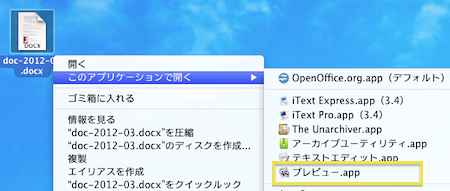
そこにプレビューもありますので、それを選びます。
どんな書類や、どんな場合でも開けるかどうかは試していませんが、それほど複雑な構成の書類でなければ大丈夫そうです。
Sponsored Link
